| 新手上路 |
|
工具箱
|
图形和文字是Flash动画的基础,所以掌握绘图工具的使用对于制作好的Flash作品是至关重要的。由于Flash的绘图工具种类和一般的图形图像处理工具的绘图工具比较相似,我们只在图1-4中把各个工具对应的图标和其名称联系起来,没有作具体的说明。需要注意的是,不同的工具其相应的修改器也各不相同,在以后的实例中,将会对一些较有特色的加以说明。
|
|
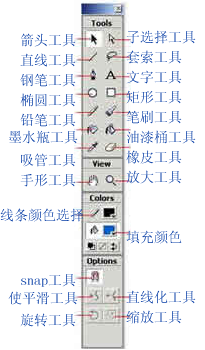 |
|
在开始绘图之前,我们需要对绘画、涂色和修改会怎样影响到同一层其它的对象有所了解。
|
|
当你所绘制的线条穿过别的线条或图形时,它会象刀一样把其他的线条或图形切割成不同的部分。同时,线条本身也会被其他线条和图形分成若干部分。
如图1-5至图1-8所示,先绘制一条黄线,然后画一条白线穿过它,这时点取黄线的不同部分你会发现黄线已被切割成三部分,你可以分别选取、移动、修改每个单独的部分,图中阴影部分为被选取的部分。
同样,白线这时也被分成了三个部分,可以随意进行修改、删除、移动等操作。(注:要选取整条黄线,只需在黄线上双击鼠标左键,或按住SHIFT键,分别点取黄线的不同部分。)
|
|
|
|
|
|
|
图1-5
|
图1-6
|
图1-7
|
图1-8
|
|
另外,当你在同一层中绘制图形时,如果图形颜色不同且之间有重叠部分,那么重叠部分将具有后绘制的图形的颜色而且不再属于先绘制的那个图形。如图1-9至图1-12所示,先画一个白色的椭圆形,再画一个黄色的矩形覆盖部分椭圆,这时覆盖部分成为黄色,点取椭圆移动一些距离,发现椭圆丢失了与矩形重叠的那部分。如果绘制相同颜色的图形,则当图形间有重叠时,两图形将会合成为一个图形。如下面最右边的图所示,假设椭圆和矩形的颜色相同,这时将无法分开这两个图形,无论点击哪一个图形都会将两个图形同时选中,因为这时它们已经合二为一了。利用这一点,可以选取所有具有相同颜色且互相连结的图形。
|
|
|
|
|
|
|
图1-9
|
图1-10
|
图1-11
|
图1-12
|
|
|
图1-4
|
|
还需说明的是,绘制图形时最好去除其外边界,假设图1-12所示的矩形有黑色的边线,且矩形与椭圆的颜色相同,这时两个图形将无法合成,因为黑色的边线阻断了两个图形颜色之间的联系。在Flash中,边线是独立于其内部图形的对象,可以进行单独操作。关于它的具体用法,我们将在随后的课程中详细介绍。
|
|
下一节,我们将学习flash最有特色的地方:图符和实例
|
|
|
|
|

